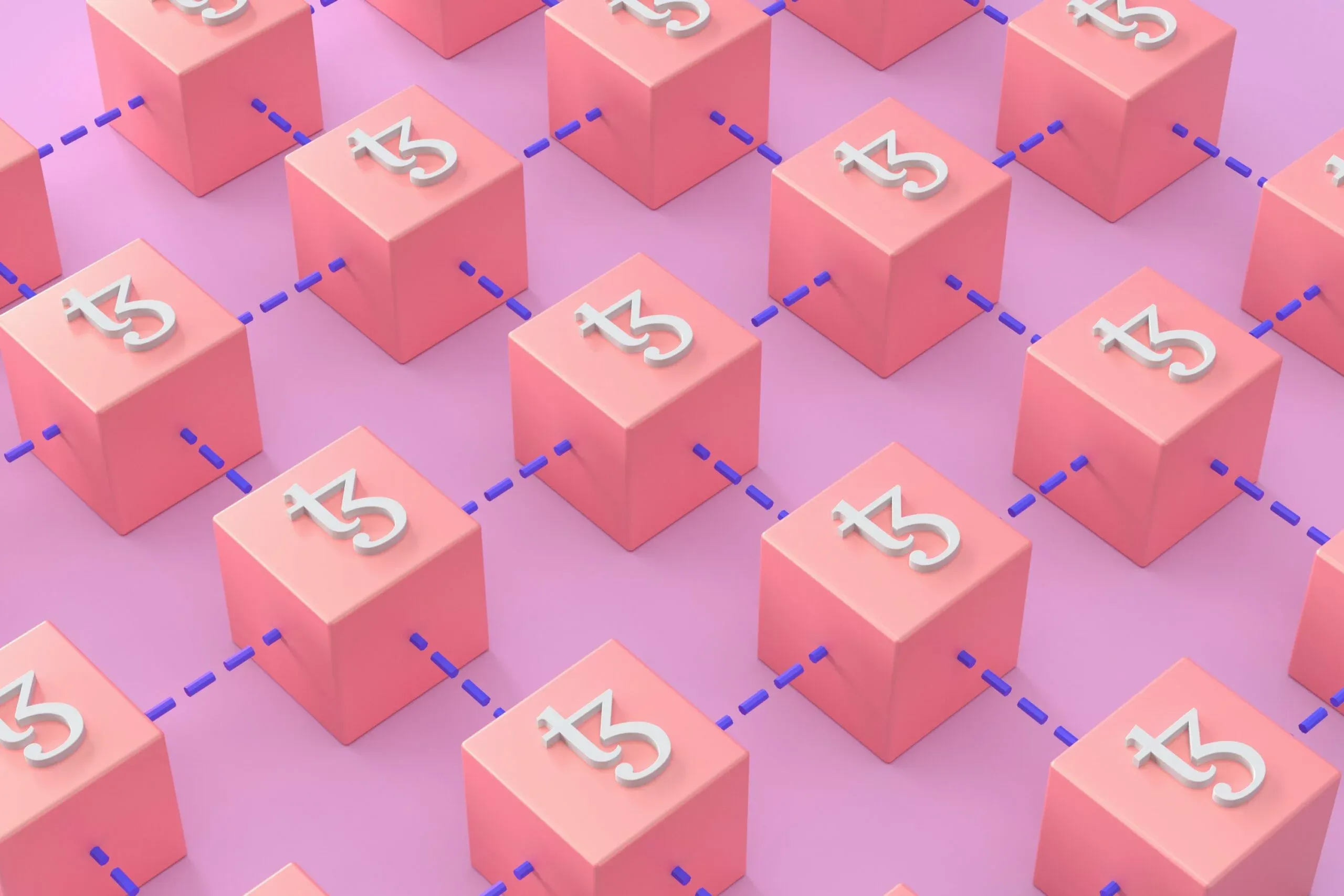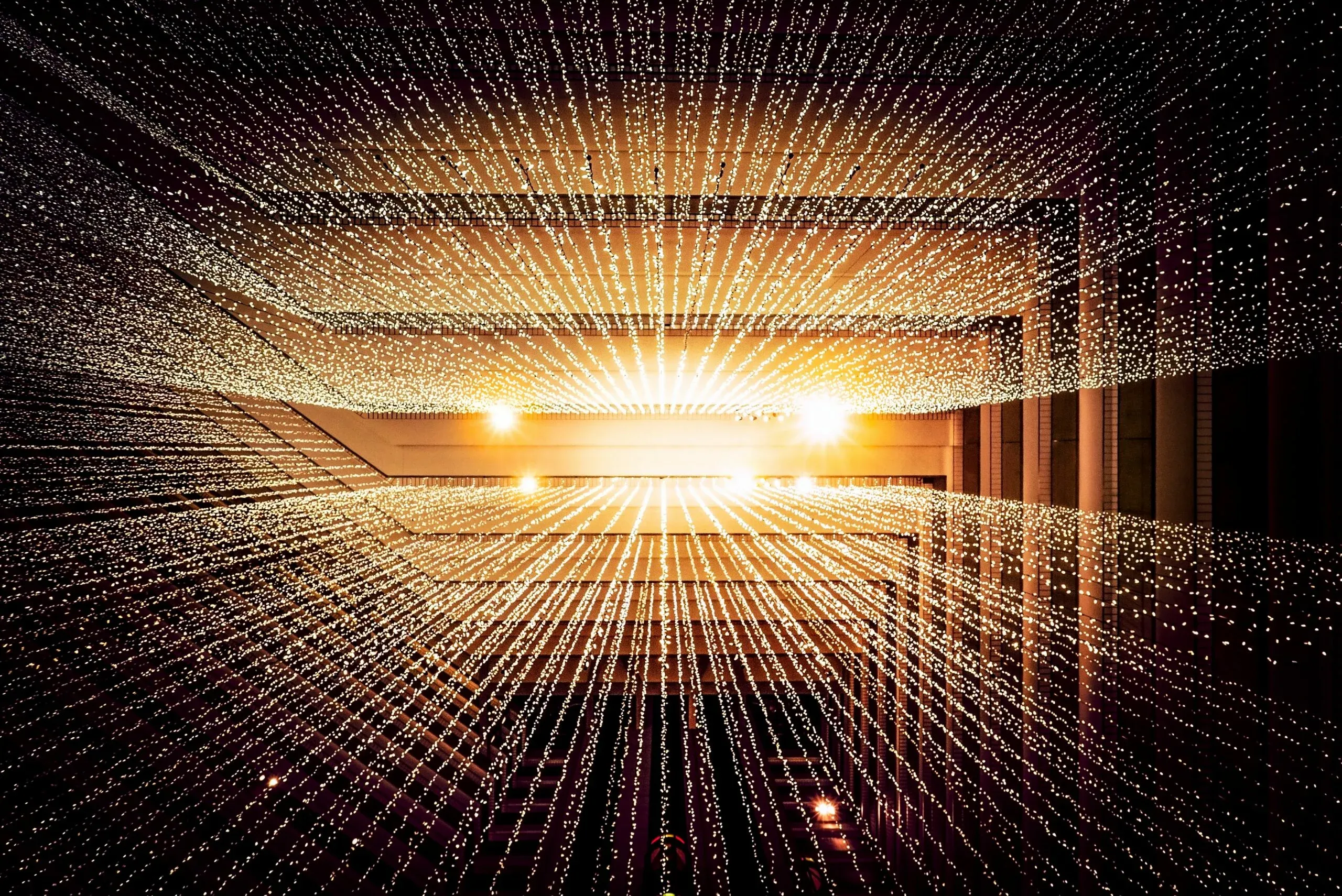Wie man MetaMask erstellt und welche Funktionen es hat – hier beginnt die Bekanntschaft mit der beliebten Krypto-Wallet, deren Popularität schnell wächst.
MetaMask ist eine beliebte dezentrale Brieftasche zum Speichern jeder Kryptowährung. Es gibt eine mobile Anwendung, eine Browser-Erweiterung sowie eine Desktop-Version für PC.
In MetaMask hat der Benutzer die Möglichkeit:
- beliebige Token hinzuzufügen;
- sich mit einer dezentralisierten Plattform zu verbinden;
- digitale Assets zu verwalten.
Die Registrierung einer neuen Krypto-Wallet kann in drei einfachen Schritten dargestellt werden.
Schritt 1 – Laden Sie die Anwendung herunter
Im App Store oder Google Play sollten Sie die MetaMask-Blockchain Wallet über eine Suche finden. Klicken Sie dann auf „Installieren“ und warten Sie auf den Abschluss.
Im nach der MetaMask-Krypto-Wallet. Klicken Sie dann auf „Installieren“ und warten Sie auf den Abschluss.
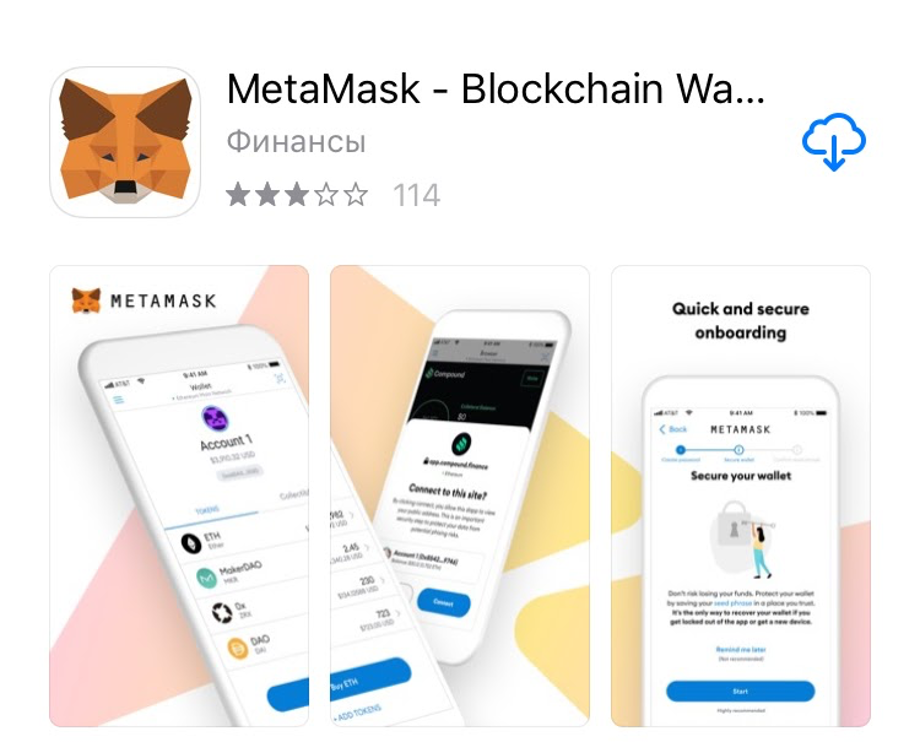
Schritt 2 – Erstellen Sie eine MetaMask-Wallet
So bestehen Sie die Verifizierung: Öffnen Sie die Anwendung und klicken Sie auf die Schaltfläche “Neue Wallet erstellen”.
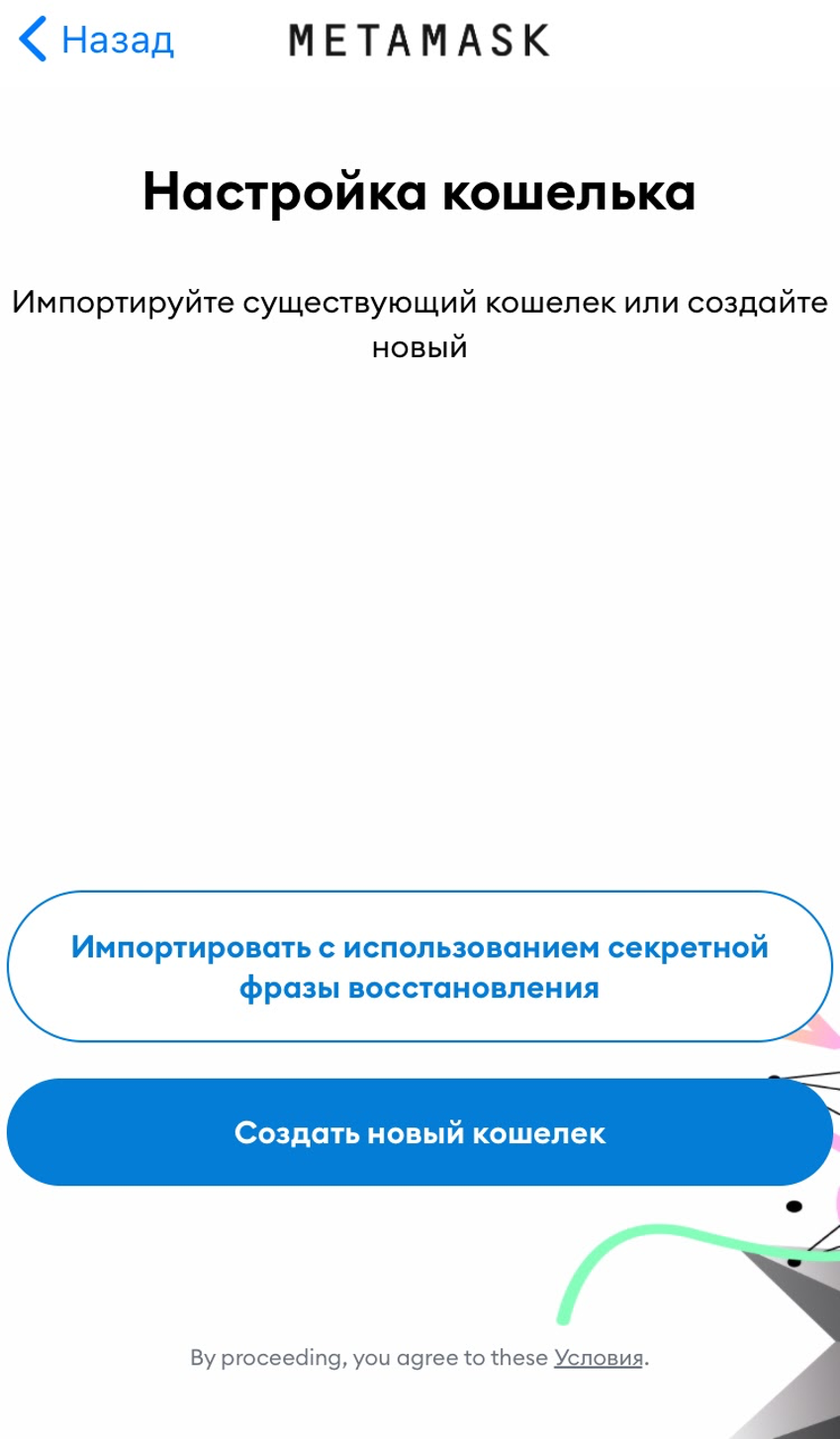
Geben Sie als nächstes ein Passwort ein und bestätigen Sie die Zustimmung zur Verwendung biometrischer Daten und warten Sie dann 10-30 Sekunden.
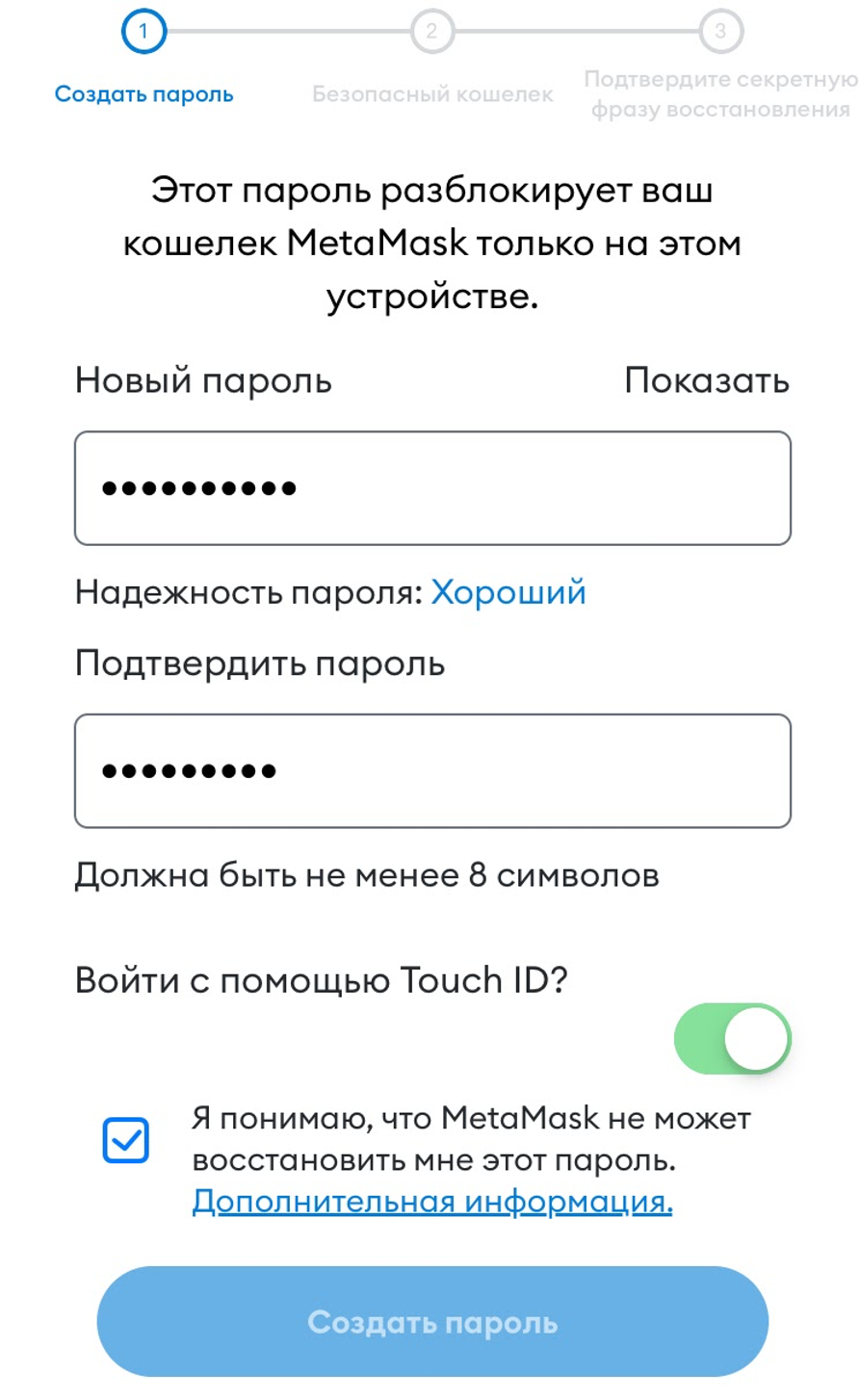
Klicken Sie dann auf „Starten“. Als Ergebnis erscheint eine geheime Phrase (Seed-Phrase) mit 12 Wörtern auf dem Bildschirm. Sie sollte unbedingt notiert werden, denn wenn sie verloren geht, wird der Zugang zur Wallet für immer gesperrt.
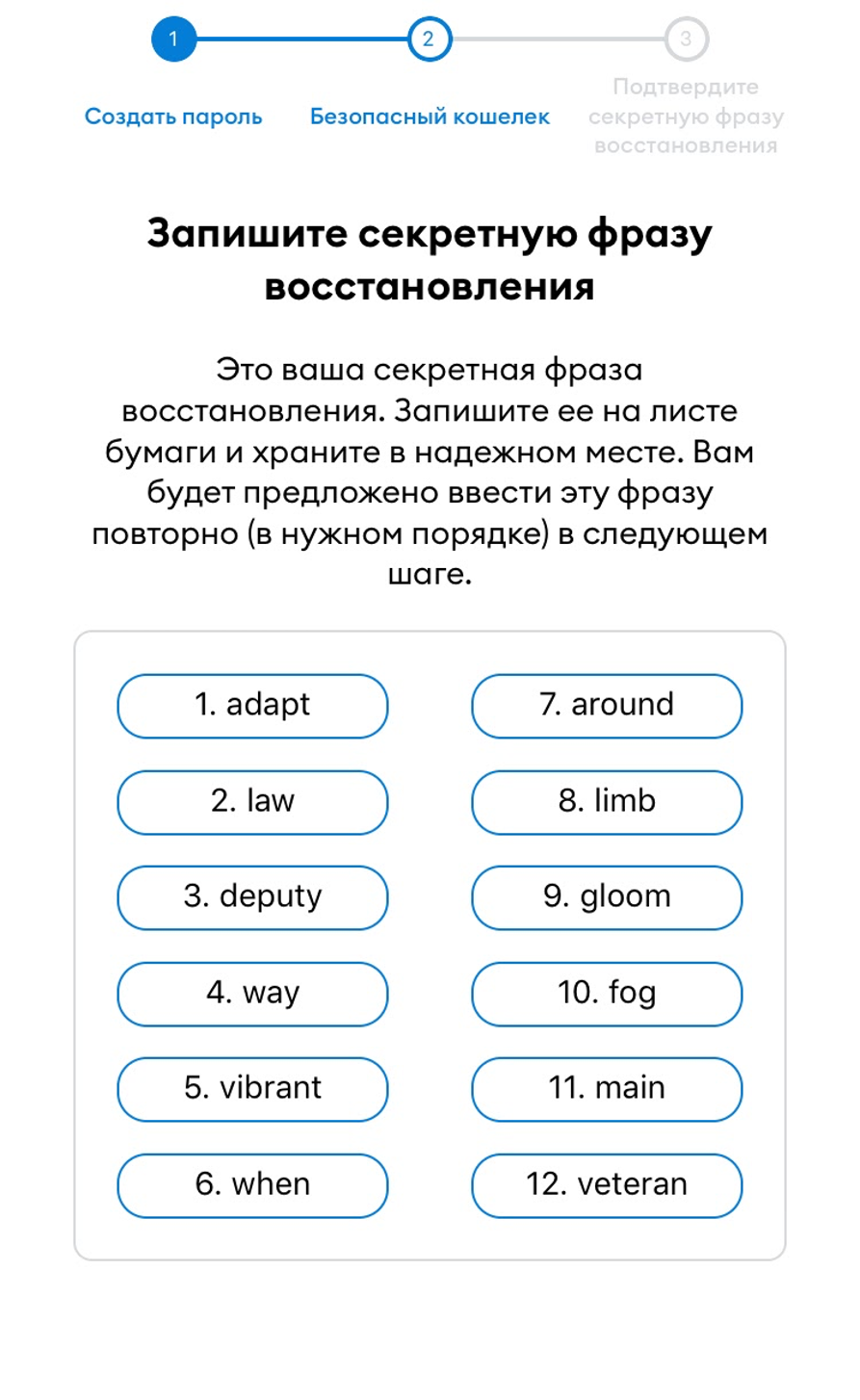 Geben Sie abschließend die Seed-Phrase ein. Achtung: Sie dürfen die Wörter nicht stellenweise neu anordnen! Wenn alle Schritte konsequent und korrekt durchgeführt wurden, erhält der Benutzer Zugriff auf die Wallet.
Geben Sie abschließend die Seed-Phrase ein. Achtung: Sie dürfen die Wörter nicht stellenweise neu anordnen! Wenn alle Schritte konsequent und korrekt durchgeführt wurden, erhält der Benutzer Zugriff auf die Wallet.
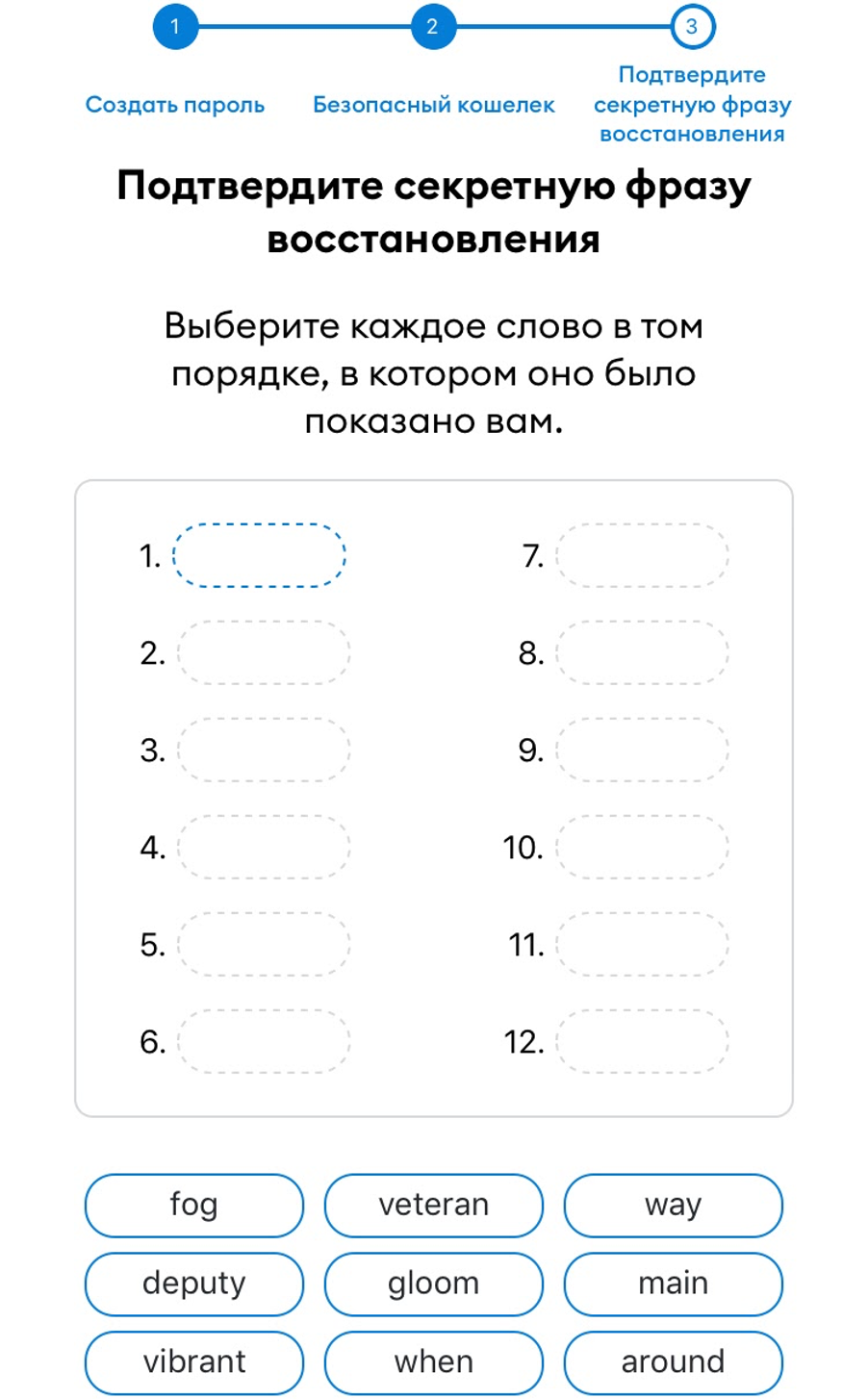
Schritt 3 – Speichern Sie Ihre Kryptowährung
Standardmäßig wird der Krypto-Wallet nur Ethereum hinzugefügt. Daher sollten Sie eine Münze auswählen, die an die erstellte Brieftasche gesendet wird. Wenn alles geklappt hat, folgen Sie den Anweisungen:
- Klicken Sie auf der Hauptseite auf die Schaltfläche “Token hinzufügen”.
- Finden Sie die Münze nach dem Ticker-Symbol und klicken Sie auf “Token hinzufügen”.
- aktualisieren Sie die Seite;
- Als Ergebnis wird dem Wallet-Menü eine Registerkarte mit dem gewünschten Asset hinzugefügt.
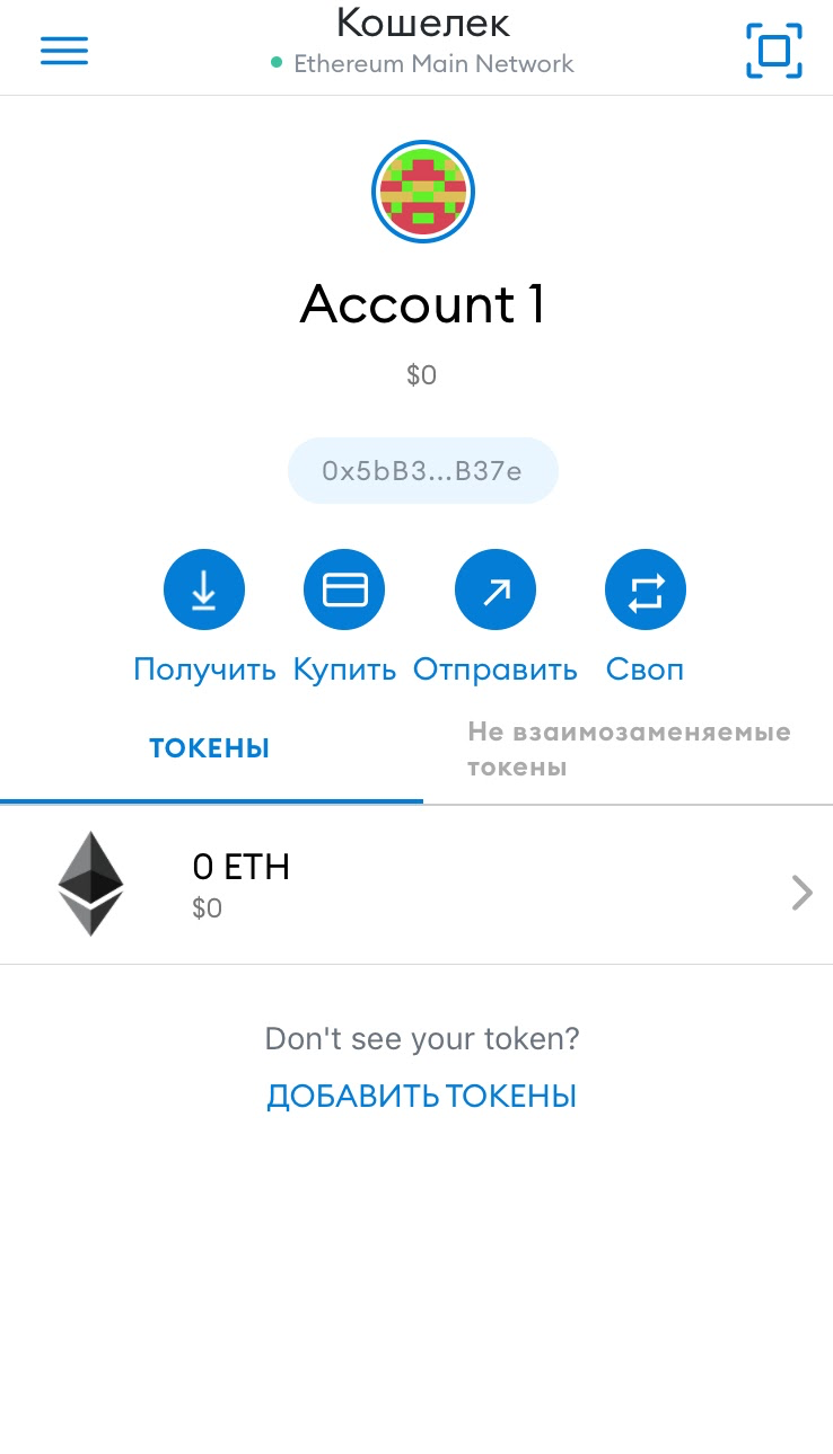
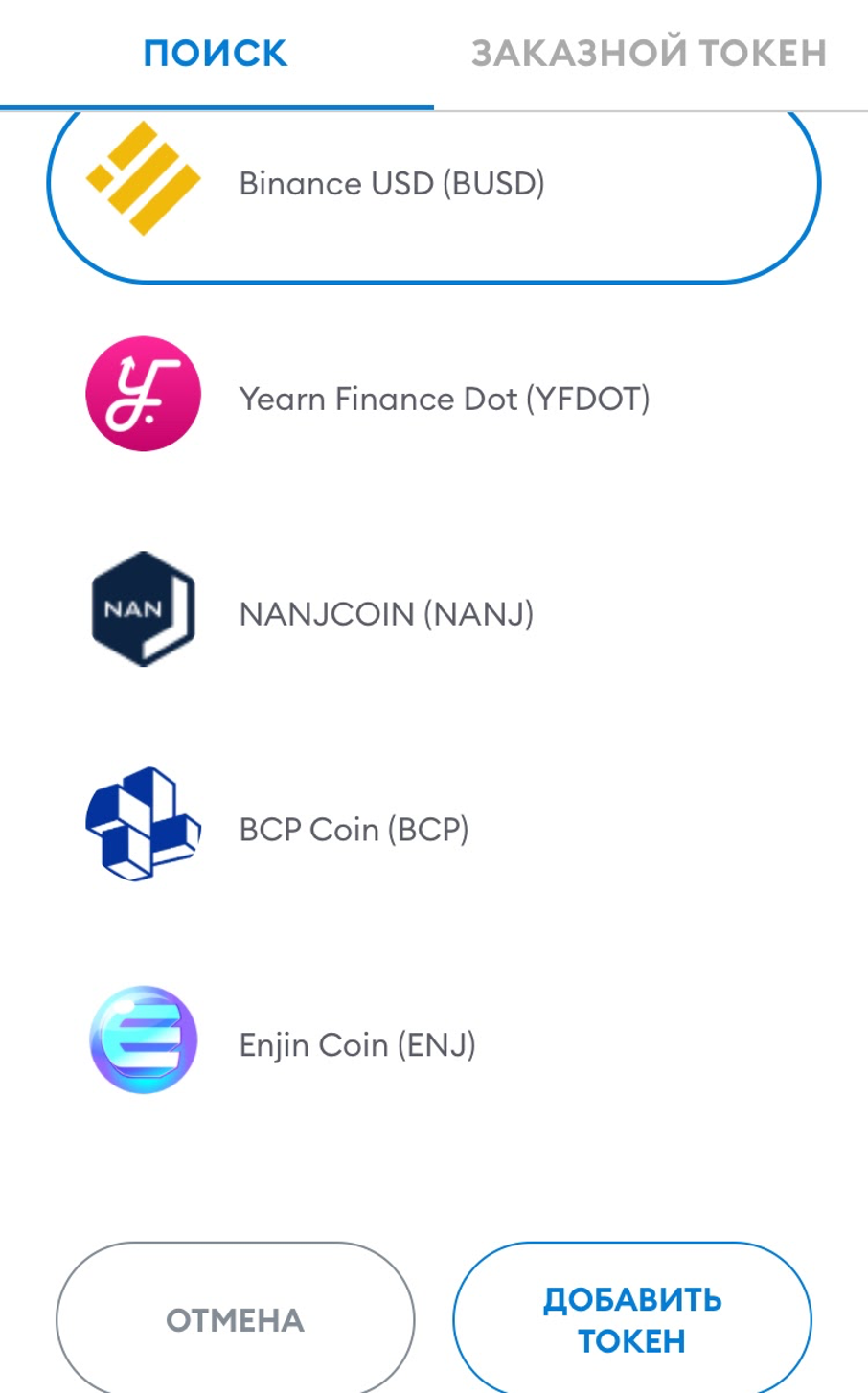
So melden Sie sich bei der Google Chrome-Web-Store an
Geben Sie im Google Chrome-Web-Store: chrome.google.com/webstore/category/extensions in der Zeile „Im Store suchen“ den Namen der Krypto-Wallet ein und laden Sie sie herunter. Öffnen Sie nach erfolgreichem Abschluss die Erweiterung im Browser auf dem PC und melden Sie sich mit der Seed-Phrase an.
Auf diese Weise können Sie die Krypto-Wallet auf einem Desktop-Computer oder Laptop verwenden und sich mit den dezentralen Plattformen PancakeSwap und Uniswap verbinden.
So füllen Sie die Wallet auf
Auf der Hauptseite wird eine lange Nummer angezeigt – dies ist die Nummer der MetaMask-Blockchain Wallet.
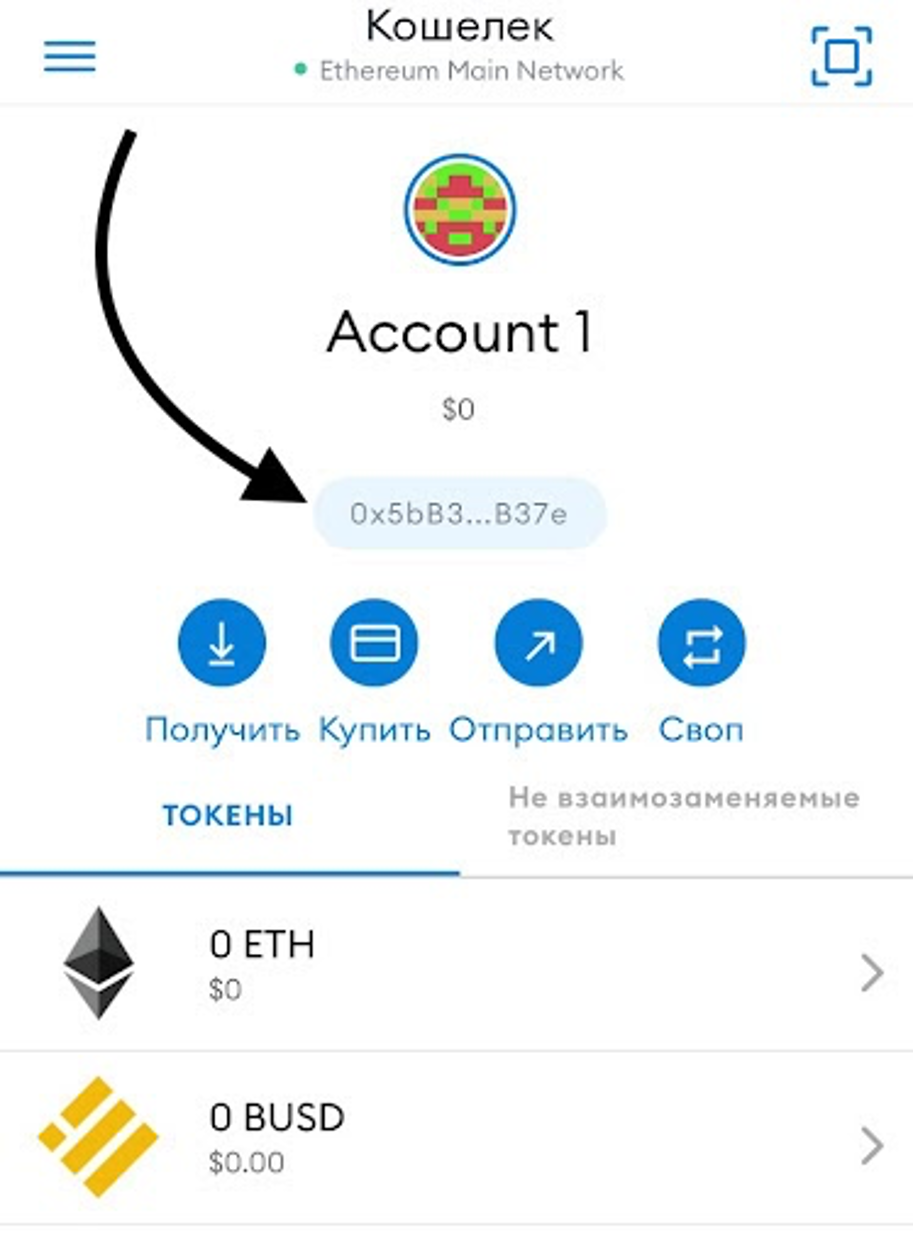
Nach dem Kauf von Token an einer Kryptowährungsbörse sollten Sie zur Registerkarte „Auszahlung“ gehen. Wählen Sie danach den Abschnitt „Kryptowährung“ und kreuzen Sie die gewünschte Münze an. Geben Sie das Netzwerk an (standardmäßig ist BEP—20) und geben Sie die Wallet-Nummer ein.
Normalerweise werden die Gelder innerhalb von 10 bis 20 Minuten gutgeschrieben, abhängig von der Auslastung des Netzwerks, in dem das Token ausgeführt wird. Aus diesem Grund sollten Sie unbedingt überprüfen, wie Sie der Wallet-Oberfläche einen Coin-Tab hinzufügen können.
Um Kryptowährung jederzeit und überall verwenden zu können, sollten Sie eine MetaMask-Wallet erstellen und ihre Zugangsdaten sorgfältig aufbewahren.